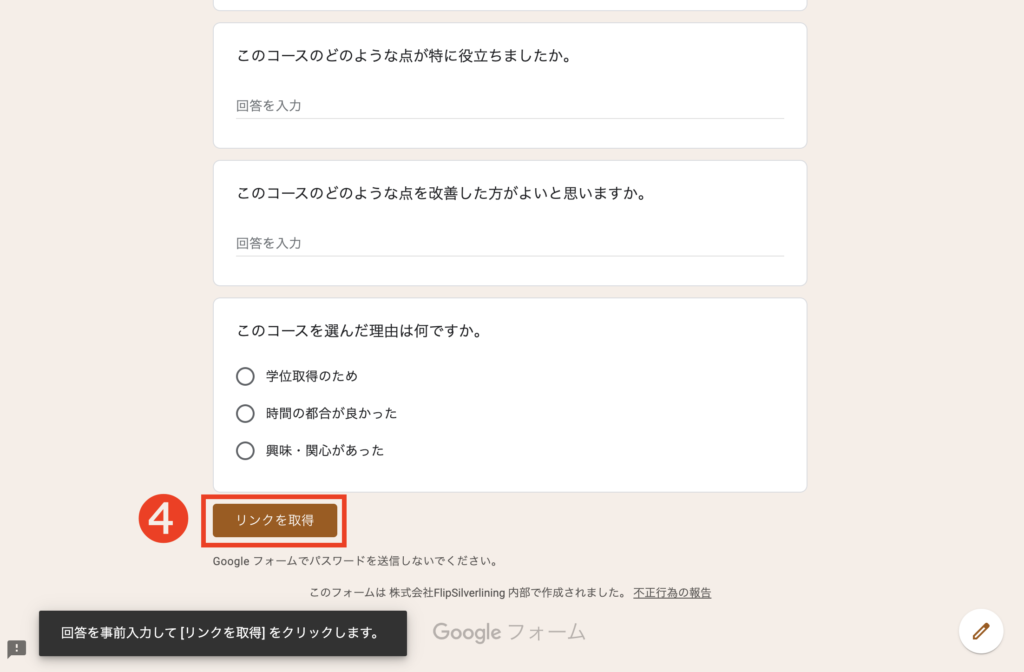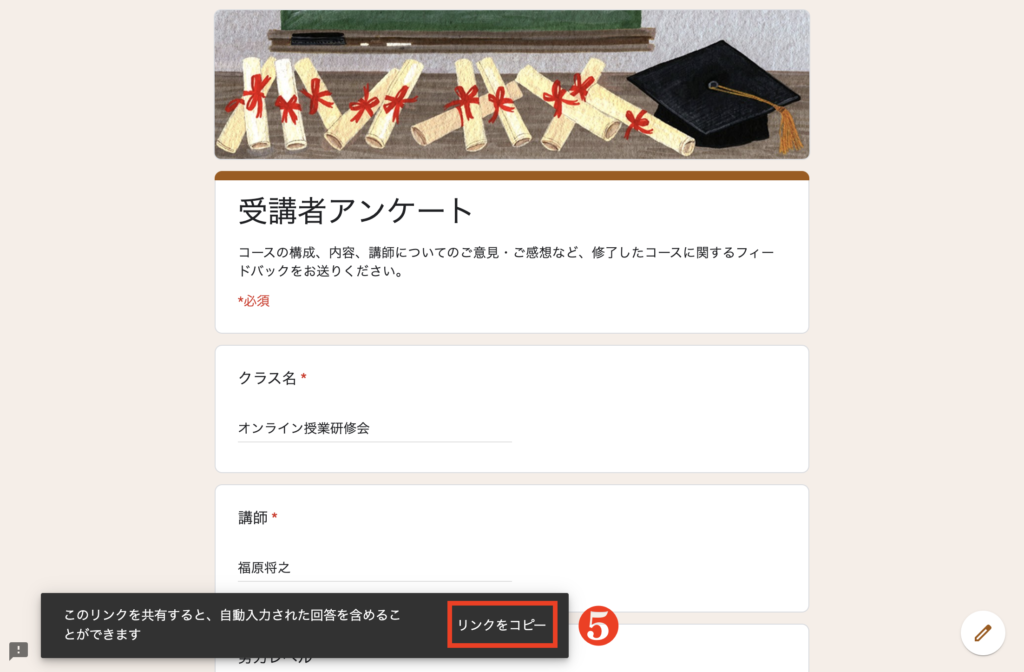Googleフォームの小ネタ紹介です。Googleフォームを使って、保護者会や夏休みの補習授業への参加申込みをオンライン化している先生は多いと思います。そんなとき、今日紹介する「事前入力したURL」を発行する機能を使えば、「学年」や「クラス」など、一部の項目が入力された状態のGoogleフォームを作成することが出来ます。知っておくと便利な小ネタですので、良かったら覚えておいてください。
事前入力したURLを取得
まずは普通にGoogleフォームを作成しましょう。ここではテンプレートに用意されている「受講者アンケート」を例に説明していきたいと思います。
上記のURLに移動すると、当然ですが全ての項目が未入力の状態でフォームが開かれます。
しかし例えば「クラス名」や「講師」なのど項目は、主催側が事前に入力しておくことが可能です。ここでは「クラス名」を「オンライン授業研修会」に、「講師」を「福原将之」と事前入力する方法をみていきましょう。
右上のメニューボタン(①)をクリックして、その中にある「事前入力したURLを取得」をクリックします。
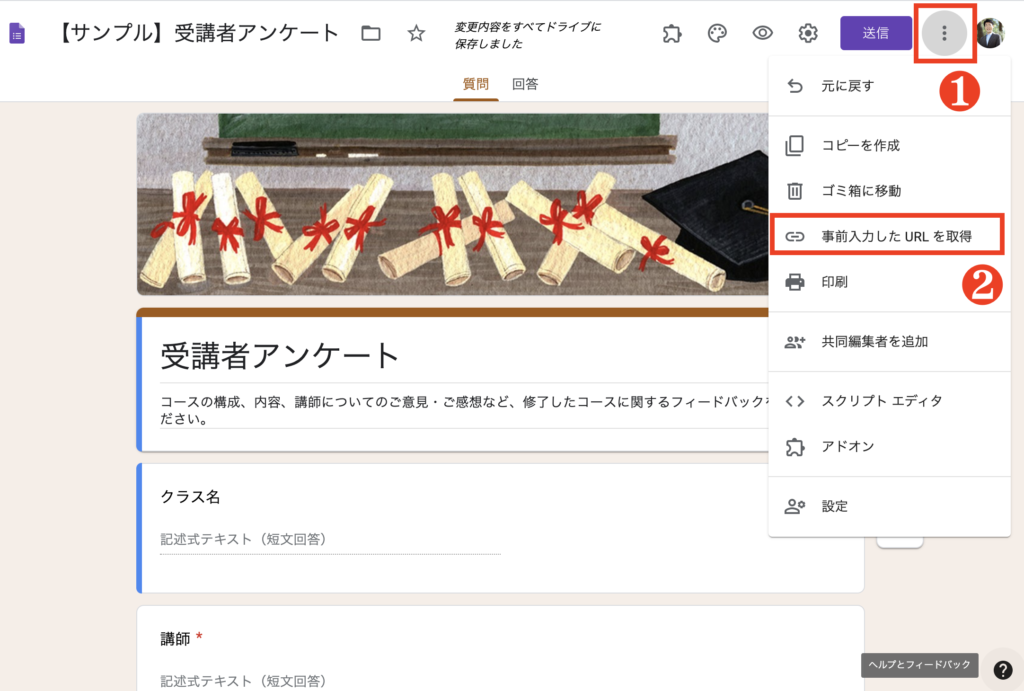
すると入力することができるフォームが新しいページで開きます。このフォームで、「事前入力をしておきたい項目」を入力していきます(③)。ここでは「クラス名」と「講師」の項目を入力してみましょう。
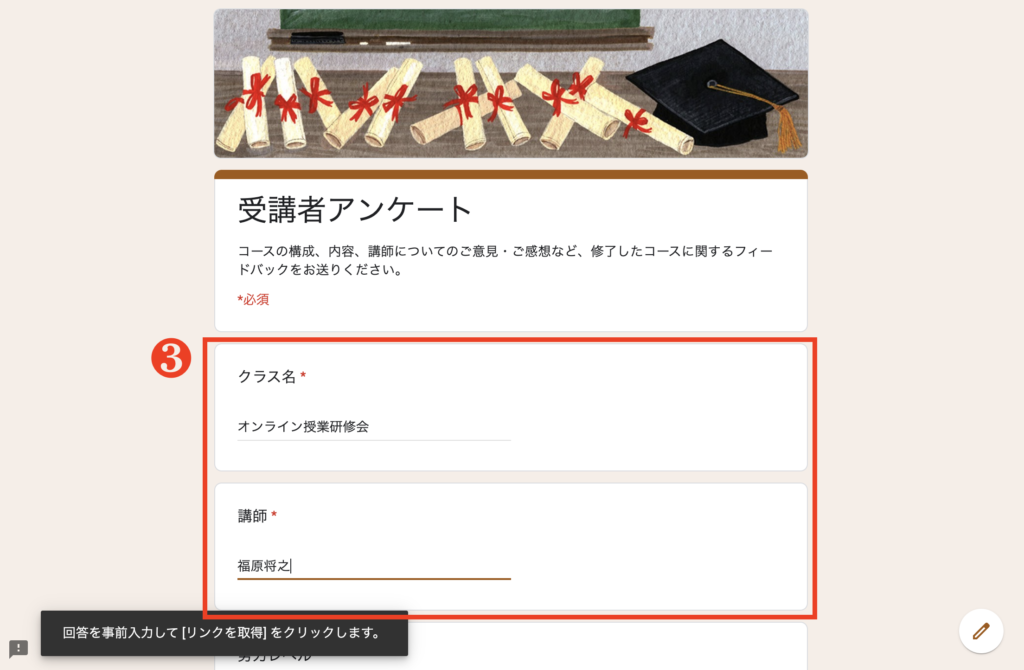
入力する項目は「事前入力をしておきたい項目」だけで大丈夫です。入力が必須の項目でも、この段階では未入力で大丈夫です。
「事前入力をしておきたい項目」の入力が終わったら、フォームの一番下に移動して「リンクを取得」ボタンをクリックしましょう(④)。するとページの下に「このリンクを共有すると、自動入力された回答を含めることができます」というメッセージが表示されますので、隣の「リンクをコピー」をクリックしてください(⑤)。
「リンクをコピー」をクリックすると、「一部入力済みのGoogleフォームのURL」がクリップボードにコピーされた状態になりますので、適当なファイルなどにペーストをしてみましょう。次のようなURLが表示されます。
このURLをクリックすると、欲しかった「一部入力済みのGoogleフォーム」のページに移動することができます。これで完成ですね。
長いURLを短縮しよう
さて、先ほどの長ーいURLをそのまま配っても良いのですが、せっかくなのでURLをスマートに短縮する方法も紹介したいと思います。
といっても、「URL短縮サービス」を使用するだけです。私はGoogleクロームの拡張機能を使って普段URLを短縮させていますが、基本的にどのサービス・ツールを使っても大丈夫です。
「URL短縮サービス」を使ったことがない人でしたら、「00Min(ゼロミン)」というサービスが手軽でお勧めです。
使い方はとっても簡単。「短縮するURLを入力ください。」という欄に先ほどの長いURLを貼り付けて、「短縮する」ボタンを押せばOKです。

今回は次のような短いURLを作ることができました。
この短縮されたURLが発行を配ればOKです。「00Min(ゼロミン)」はURLを短縮させるだけでなくQRコードも作成できますので、良かったら使ってみてください。
 福原将之の科学カフェ 「福原将之の科学カフェ」では、学校の先生や小学生・中学生・高校生の保護者に向けて、教育に関する情報を発信しています。カフェで読書をするような気楽な気持ちでお楽しみください。
福原将之の科学カフェ 「福原将之の科学カフェ」では、学校の先生や小学生・中学生・高校生の保護者に向けて、教育に関する情報を発信しています。カフェで読書をするような気楽な気持ちでお楽しみください。